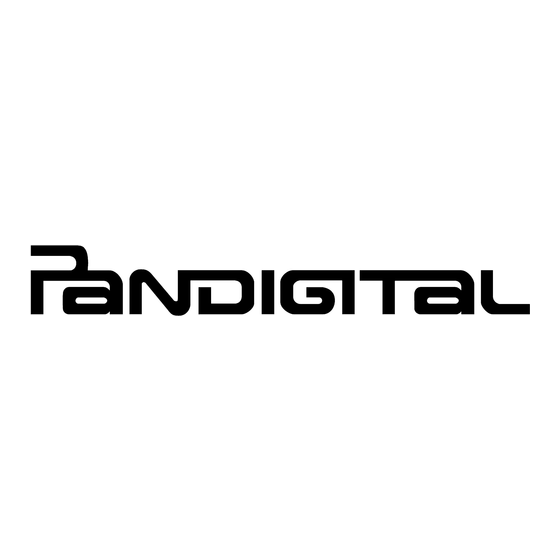Summary of Contents for Pandigital PI1002DW
- Page 1 Effortlessly Moving Images Out of your Camera and Into your Life 10.4” Digital Photo Frame User Guide English – Français – Español...
-
Page 2: Digital Photo Frame
Register now at http://www.pandigital.net Inscrivez-vous maintenant sur http://www.pandigital.net Regístrese ahora en http://www.pandigital.net *For details, go to our website: www.pandigital.net **The online signup is for the purpose of user and NOTE: If you must mail your 1-year registration, please product registration. Failure to register does not in any send your name, address, phone number, model &... -
Page 3: Table Of Contents
T ab le of Con ten ts English Introduction ..................................5 Compatible Memory Cards ..................................... 5 What’s in the Box ......................................5 Overview of the DPF ................................5 Remote Control ..................................5 Control Buttons on DPF ..............................6 Getting Started ..................................6 The HOME Screen ................................ - Page 4 Disable Schedule ......................................13 Run the Schedule ......................................13 Run Schedule from Slideshow ................................14 Run Schedule from CALENDAR/CLOCK Screen ..........................14 Set Date and Time ......................................14 Set Alarm ........................................14 RECIPES ..................................... 14 View Recipes in Cookbook ................................... 14 Assign Recipes to ‘My Favorite Recipes’...
-
Page 5: Introduction
I n t r o d u c t i o n Welcome to the Pandigital Multimedia Digital Photo Frame (DPF). Now you can display your digital photos directly from your memory card, no computer is necessary. DPF Key Features Simple Plug &... -
Page 6: Control Buttons On Dpf
View clock and calendar with photo slideshow, and manage the calendar, clock, and alarm settings (page 13) Recipes View pre-loaded samples recipes and cookbooks (page 14) With the Pandigital Wi-Fi USB adapter (sold separately) you can connect wirelessly for access to on-line photo sites (page 15) and to your PC Wi-Fi for file transfer (page 18) Edit Quick access to single photo manage mode for Zooming, Rotating, or Deleting currently displayed photo. -
Page 7: Select Media Source
Select Media Source Select the media source for current viewing or listening (page 7) Wi-Fi Network Setup Set up wireless network to which you want to connect (page 16) Slideshow Setup Set multiple slideshow functions to optimize your viewing preferences (page 10) Adjust Screen Colors Adjust LCD screen settings as desired (page 9) Optimal Image Display... -
Page 8: Enter Greeting
Enter Greeting HOME Setup Menu MENU On the screen, press to display the screen. Greeting Card Select Select to create a new greeting or delete existing greeting, or select to edit existing greeting. Use the virtual keyboard to enter a title (i.e., Happy Birthday, Merry Christmas). to enter your personalized message. -
Page 9: Adjust Screen Colors
Adjust Screen Colors You can adjust the four LCD color levels for optimal image viewing. HOME Setup Menu MENU On the screen, press to display the Adjust Screen Colors Select to scroll through the LCD options, and use to adjust the setting until the desired view is achieved. Done to select Optimal Image Display... -
Page 10: The Home Screen
TIP: It is recommended to make backup copies of the photos before you delete them from the DPF. HOME PHOTOS Manage On the screen, select the button. MENU Delete All To delete all photos, press , and then select MENU To delete individual photos, use to highlight the photos you want to delete, press ‘... -
Page 11: Slideshow Background Music
Slideshow Background Music To play background music during a slideshow, simply copy at least one music MP3 file onto the same media source as your photos. The music will automatically play as the slideshow is displayed. If you have multiple MP3 files on your media source, each music file will play in succession until all have been played, and then will repeat according to the Music Repeat Mode setting (page 12). -
Page 12: Playing Music Only
Playing Music Only HOME MUSIC -Play On the screen, select the button. All present music files will be listed, and the first music file will begin playing. ENTER ENTER To pause the music, press ; the music will remain paused until you press again. -
Page 13: Import Video Files Into Internal Memory
MENU Press Repeat Select to toggle ON/OFF. Repeat ON (default) = continuously play all video files on the selected media source until you stop them. Repeat OFF = play the video files only once. Import Video Files into Internal Memory You can import your video files from external media sources (i.e., memory card, USB flash drive) into the DPF’s internal memory. -
Page 14: Run Schedule From Slideshow
Good Housekeeping (sold separately on our website http://www.pandigital.net). Sample bon appétit seasonal recipes are included with this DPF so you can experience how the recipe feature works when you purchase and install the complete seasonal cookbooks. -
Page 15: View The Recipes In 'My Favorite Recipes
Cookbook Thumbnails Sample Recipes Select (or select a Cookbook if you have added seasonal cookbooks). The screen will be displayed. to scroll through the recipes. MENU Assign to My Favorites To assign an individual recipe: highlight desired recipe, press , and then select MENU Assign to my Favorites To assign multiple recipes: press ‘... -
Page 16: Set Up Wireless Network
= Toggles between SYM / NUM / ABC / abc screens Set up Wireless Network Note: You must have an active wireless network within range of the DPF, and the Pandigital wireless Wi-Fi USB Adapter must be connected to the DPF. (Wi-Fi adapter sold separately on our website: http://www.pandigital.net.) Insert the Pandigital wireless USB adapter into the USB Host port on the DPF. -
Page 17: Windows Live Frameit
Wi-Fi Done. Connect to PC Select screen will now display the online photo sharing site icons and the icon. TIP: After making a successful connection with the wireless network, whenever you re-power on or re-insert the Wi-Fi adapter, a message will be displayed asking if you want to connect to the wireless network at that time. -
Page 18: Photo Sharing Websites
You can connect the DPF to your PC wirelessly to transfer files from your PC into the DPF’s internal memory. Note: You must have an active wireless network within range of the DPF, and the Pandigital wireless Wi-Fi USB Adapter must be connected to the DPF. (Wi-Fi adapter sold separately on our website: http://www.pandigital.net.) -
Page 19: Dpf To Pc - Usb Connection
A window opens listing all drives connected to your computer. The internal memory (titled Pandigital) and each memory card present in the DPF will be associated with one disk drive on your computer. IMPORTANT: If your PC is connected to Local Area Network drives, or if you have multiple drive letters already assigned to peripheral devices, you will need to manage your drive settings in Windows to free up the four drive letters immediately following your CD-ROM drive so the DPF can assign them to memory card slots properly. -
Page 20: Bluetooth Connection
A popup window momentarily appears with the message “ ” indicating the Bluetooth feature is active. Send Photo to DPF Pandigital From your Bluetooth device, search for available connection devices; select the device (default authentication code “1234”). Select the desired photo and then send to the DPF. -
Page 21: Important Safety Precautions
You can purchase any brand of Bluetooth adapter from any retail outlet that sells them. I have the Pandigital wireless Wi-Fi adapter inserted, why can’t I connect to the online photo sharing sites? The initial Wi-Fi setup requires 3 steps: 1) Assign up your Wireless Network connection on the DPF, 2) Establish an account with the photo sharing site, and 3) Assign your photo sharing site’s User ID and password on the DPF. -
Page 22: Limited Warranty
Pandigital warrants this product against defects in material or workmanship as follows: LABOR: For a period of one (1) year from the date of purchase, if this product is found to be defective, Pandigital will repair or replace the product, at its option, at no charge. - Page 23 Français...
- Page 24 T ab le of Con ten ts Introduction ..................................4 Cartes mémoires compatibles ..................................4 Contenu du coffret ......................................4 Vue d’ensemble du CPN ..............................4 Télécommande ..................................4 Boutons de Contrôle sur le CPN ............................5 Comment démarrer ................................5 L’écran d’accueil ..................................
- Page 25 Régler le programme ....................................13 Désactiver le programme ..................................... 13 Démarrer le programme ....................................13 Régler la date et l’heure ....................................13 Régler l'alarme ......................................13 RECETTES ..................................14 Voir les recettes dans le livre de cuisine ..............................14 Attribuer des recettes à ‘My Favorite Recipes’ ............................14 Voir les recettes dans "Mes recettes favorites"...
- Page 26 I n t r o d u c t i o n Bienvenue dans le monde du cadre photo numérique Pandigital Multimedia (CPN). Désormais, il vous est possible d’afficher des photos numériques directement à partir de votre carte mémoire, sans avoir à recourir à l’ordinateur.
- Page 27 Recipes Voir des exemples préchargés de recettes et livres de cuisine (page 14) En utilisant l'adaptateur Wi-fi USB Pandigital (vendu séparément), vous pouvez vous établir une connexion sans fil avec les sites de Wi-Fi photos en ligne (page 15) et votre PC pour le transfert de fichiers (page 18) Edit Accès rapide au mode de gestion d'une photo pour agrandir, faire pivoter ou effacer la photo affichée.
- Page 28 Select Media Source Sélectionner la source de média pour le visionnage ou l'écoute en cours (page 6) Wi-Fi Network Setup Réglage du réseau sans fil auquel vous désirez vous connecter (page 15) Slideshow Setup Définir plusieurs fonctions diaporama pour optimiser vos préférences de visionnage (page 9) Adjust Screen Colors Régler les paramètres de l’écran LCD selon vos souhaits (page 8) Optimal Image Display...
- Page 29 ABC/abc/SYM = Bascule entre les majuscules, minuscules et les symboles suivants : _ ! : ; $ ( ) [ ] \ & / % ^ ! + = ~ - | < > { } = Défiler pendant la saisie pour éditer comme requis Backspace = Efface le dernier caractère sélectionné...
- Page 30 Agrandir ou Faire pivoter les photos Vous pouvez agrandir ou faire pivoter les photos provisoirement pendant que vous les visionnez dans une prise unique. La rotation de la photo sera sauvegardée uniquement pour les photos stockées dans la mémoire interne. Agrandir ou Faire pivoter une photo pendant un diaporama ZOOM ROTATE...
- Page 31 Importer Toutes les photos dans la mémoire interne Insérer votre source de média dans le CPN. L’écran option carte mémoire s’affichera. Import All Photos Sélectionner EXIT À la fin de l’importation, appuyer sur pour revenir à l’écran précédent. Importer les photos une par une dans la mémoire interne Insérer votre source de média dans le CPN.
- Page 32 Réaliser un diaporama à partir d’un Répertoire de Diapositives HOME MENU Sur l’écran , appuyer sur Select Media Source Sélectionner Slideshow Folders Sélectionner Sélectionner le répertoire contenant les photos que vous souhaitez visualiser dans le diaporama. Folders Thumbnails Slideshow Sur l’écran , appuyer sur Copier ou retransférer des photos dans différents répertoires Une fois les photos transférées dans des répertoires, vous pouvez les copier vers d’autres répertoires, ou bien vous pouvez les déplacer...
- Page 33 Régler le mélange du diaporama Vous pouvez régler le diaporama pour que les photos soient affichées dans un ordre aléatoire, ou dans l’ordre tel qu’elles sont stockées dans la source de média sélectionnée. HOME Setup Menu MENU Sur l’écran , appuyer sur pour afficher Slideshow Setup Sélectionner...
- Page 34 V I D E O S Le CPN supporte les fichiers vidéo JPEG AVI. Si votre fichier vidéo n'est pas au format AVI, il se peut que vous deviez le convertir à l'aide d'un logiciel de conversion vidéo qu'il est facile d'acheter sur Internet. Choix de la source média pour les vidéos VIDEO Lorsque l'écran...
-
Page 35: Régler Le Programme
Régler le programme Vous pouvez programmer le CPN pour qu’il se mette en mode de veille automatiquement et redémarre ensuite d’après votre horaire hebdomadaire. Par exemple, si au travail votre CPN se trouve sur votre bureau, vous voulez probablement afficher le calendrier/horloge ou passer un diaporama de 8h30 du matin à... -
Page 36: Recettes
La fonction Recettes [Recipes] du CPN vous permet de voir les recettes d'auteurs célebres comme "Bon Appétit" et "Good Housekeeping" (vendues séparéments sur notre site web http://www.pandigital.net). Des exemples de recettes de saison "Bon Appétit" sont inclus dans ce CPN afin que vous puissiez découvrir comment utiliser la fonction Recettes lorsque vous achetez des livres de cuisine complets. -
Page 37: Désassocier Des Recettes De "Mes Recettes Favorites
Réglage du réseau sans fil Note: Vous devez disposer d'un réseau sans fil actif dans la zone couverte par le CPN et l'adaptateur USB sans-fil Wi-fi Pandigital doit être connecté au CPN (Adaptateur Wi-fi vendu séparément sur notre site web : http://www.pandigital.net.) Insérez l'adaptateur USB sans fil Pandigital sur le port USB du CPN. -
Page 38: Windows Live Frameit
Network Setup Sélectionnez Recherche réseau disponible. Les réseaux sans fil à portée vont apparaître dans la fenêtre Sélectionnez le réseau Wi-fi auquel vous désirez vous connecter. L'écran du réseau va s'afficher, comme ci-dessous: CONSEIL: Si votre réseau sans fil est "caché", il ne sera pas listé parmi les réseaux disponibles. Sélectionnez l'une des touches du Réseau SSID pour saisir manuellement votre Identité... -
Page 39: Sites Web De Partage De Photos
FrameIt FrameIt -User Settings La première fois que vous vous connectez, sélectionnez la touche . L'écran va s'afficher comme ci-dessous: Get Claim Token 1 Sélectionnez , et un nouveau Claim Token va s'afficher, vous en aurez besoin pour l'étape suivante. Sur votre PC: Continue Rendez-vous sur... -
Page 40: Du Cpn Au Pc - Connexion Sans Fil
Vous pouvez connecter le CPN à votre PC sans fil pour transférer des fichiers depuis votre PC vers la mémoire interne de votre CPN. Note: Vous devez disposer d'un réseau sans fil à portée de votre CPN et l'adaptateur USB sans fil Wi-fi Pandigital doit être connecté au CPN. (Adaptateur Wi-Fi vendu séparément sur notre site web: http://www.pandigital.net. ) Logiciel Recommandé... -
Page 41: Du Cpn Au Pc - Connexion Usb
à votre ordinateur. La mémoire interne (intitulée Pandigital) et chaque carte mémoire présente dans le CPN seront associées à un lecteur de disques sur votre ordinateur. IMPORTANT: Si votre PC est connecté aux lecteurs d’un réseau local, ou si vous avez plusieurs lettres de lecteurs déjà... -
Page 42: Connexion Bluetooth
Une fenêtre va momentanément s'afficher avec le message “ ” pour indiquer que la fonction Bluetooth est active. Envoyer des photos vers le CPN Pandigital Recherchez les appareils prêts à se connecter à partir de votre appareil bluetooth et sélectionnez celui nommé (code d'identification par défaut “1234”). -
Page 43: Précautions Importantes De Sécurité
Vous pouvez acheter un adaptateur Bluetooth de n'importe quelle marque chez tout commerçant les vendant. J'ai branché l'adaptateur sans fil Wi-fi Pandigital, pourquoi ne puis-je pas me connecter aux sites de partage de photos en ligne? Le réglage Wi-fi initial se fait en 3 étapes: 1) Assignez votre connexion Réseau Sans-fil au CPN, 2) Créez un compte sur le site de partage de photos et 3) Assignez votre identité... -
Page 44: Limite De La Garantie
La garantie est annulée si le numéro de série de l‘usine a été altéré et/ou retiré du produit. Elle ne protège pas contre la perte de données, quel que soit le format. Pandigital se réserve le droit de modifier et de concevoir ce produit sans avertissement préalable écrit ou autre. - Page 45 Español...
- Page 46 T ab le of Con ten ts Introducción ..................................4 Tarjetas de memoria compatibles .................................. 4 Artículos incluidos ......................................4 Overview of the DPF ................................4 Control remoto ..................................4 Botones de control del PD ..............................5 Inicio ...................................... 5 Pantalla INICIO ..................................
- Page 47 Configurar fecha y hora ....................................14 Configurar alarma ......................................14 RECETAS .................................... 14 Ver recetas en el libro de cocina .................................. 14 Asignar recetas a ‘Mis recetas favoritas’ ..............................14 Ver recetas en ‘Mis recetas favoritas’ ................................14 Copiar o reasignar recetas de una categoría a otra ............................ 15 Eliminar recetas de ‘Mis recetas favoritas’...
-
Page 48: Tarjetas De Memoria Compatibles
I n t r o d u c c i ó n Gracias por comprar el portarretrato digital (PD) de Pandigital Multimedia. Ahora puede ver sus fotografías digitales directamente desde la tarjeta de memoria, sin la necesidad de utilizar una computadora. -
Page 49: Botones De Control Del Pd
Recetas Ver muestras de recetas y de libros de cocina precargadas (página 14). Con el adaptador USB Wi-Fi Pandigital (se vende por separado), puede conectarse de manera inalámbrica para acceder a sitios de Wi-Fi fotografías en línea (página 15) y a su PC para transferir archivos (página 18) Editar Acceso rápido al modo de control de fotografías para acercar, rotar o eliminar la foto actual. -
Page 50: Generalidades Del Menú Setup
G e n e r a l i d a d e s d e l m e n ú S E T U P Configuración INICIO MENU Utilice el menú para optimizar las preferencias de visualización/sonido con las funciones del PD. En la pantalla presione para ver la Configuración... -
Page 51: Ingresar Un Saludo
Para seleccionar los caracteres deseados, utilice los botones para resaltar las teclas y luego presione ENTER las veces que sea necesario. ESTILO 1 2 3 4 = Seleccione la imagen de fondo correspondiente para su saludo (también puede ser una foto personal) BORRAR = Borra el campo de entrada = Visualiza el saludo con la imagen de fondo seleccionada... -
Page 52: Ver Una Fotografía Individual Durante Una Presentación
Ver una fotografía individual durante una presentación EXIT Al ver la fotografía deseada, presione para pausar la presentación. La fotografía se mostrará aproximadamente 15 segundos y, a continuación, la presentación se reanudará automáticamente, o bien puede presionar ENTER SLIDESHOW para reanudar la presentación. Acercar o rotar fotografías Puede agrandar o rotar las fotografías temporalmente mientras las ve en la vista individual de fotografías. -
Page 53: Importar Fotografías A La Memoria Interna
Listo Seleccione Importar fotografías a la memoria interna Puede importar sus archivos de fotografías desde orígenes de medios externos (es decir, tarjeta de memoria, dispositivo USB flash) a la memoria interna del PD. La cantidad de archivos de fotografías que puede importar depende del tamaño de los archivos y de la memoria disponible. EXIT CONSEJO: Después de comenzar a importar, puede presionar para cancelar la operación de importación. -
Page 54: Música De Fondo En Una Presentación
la memoria interna, también se eliminará el vínculo con la fotografía. Asignar fotografías a la carpeta de presentaciones INICIO FOTOS- Administrar En la pantalla , seleccione el botón Miniaturas En la pantalla , utilice para desplazarse por las fotografías. MENU Para asignar una fotografía individual: Al aparecer la fotografía deseada, presione MENU Para asignar varias fotografías: Presione ‘... -
Page 55: Configurar La Transición De La Presentación
Configurar la transición de la presentación Puede configurar los “efectos especiales” de transición de una fotografía a otra durante una presentación. INICIO Configuración MENU En la pantalla presione para ver Configuración de presentación. Seleccione Transición Utilice para seleccionar y utilice para seleccionar la configuración deseada. -
Page 56: Eliminar Archivos De Música De La Memoria Interna
Eliminar archivos de música de la memoria interna Puede eliminar archivos de música sólo de la memoria interna del PD. Se recomienda que realice copias de seguridad de los archivos de música antes de eliminarlos. Memoria interna Nota: El origen de medios seleccionado debe ser INICIO MÚSICA-Administrar En la pantalla... -
Page 57: Calendario/Reloj
Para eliminar archivos individuales, utilice para desplazarse por los nombres de los archivos, presione ‘ ’ para seleccionar los MENU Borrar selección archivos que quiere eliminar (‘ ‘ para deseleccionar), presione y luego seleccione Sí Aparece un mensaje de confirmación. Seleccione para eliminar los archivos de video o para conservar los archivos de video en la memoria interna. -
Page 58: Configurar Fecha Y Hora
PD le permite ver recetas de autores reconocidos, como de bon appétit y Good Housekeeping (se venden por separado en nuestro sitio Web http://www.pandigital.net). Este PD incluye algunas recetas estacionales de muestra de bon appétit para que pueda ver cómo funciona esta característica cuando compre e instale los libros de cocina estacionales completos. -
Page 59: Copiar O Reasignar Recetas De Una Categoría A Otra
Índice de grupos de comida En la pantalla , utilice para deslizarse por las recetas. (Cuando esté resaltada, aparecerá el nombre de la receta en la parte superior del grupo). ENTER Presione para ver una receta en pantalla completa. AMPLIAR CONSEJO: Con una sola receta en pantalla, a) Presione para agrandar la receta, b) Utilice para ver la receta anterior o siguiente, o c) -
Page 60: Configurar Una Red Inalámbrica
Configurar una red inalámbrica Nota: Debe tener una red inalámbrica activa dentro del rango del PD y el adaptador Wi-Fi USB inalámbrico Pandigital debe estar conectado al PD. (El adaptador Wi-Fi se vende por separado en nuestro sitio Web: http://www.pandigital.net.) Inserte el adaptador USB inalámbrico Pandigital en el puerto USB del PD. -
Page 61: Windows Live Frameit
Wi-Fi Listo Conectar a PC Seleccione . En este momento, la pantalla mostrará los iconos del sitio de intercambio de fotografías en línea y el icono CONSEJO: Después de realizar una conexión SALIRosa con la red inalámbrica, cada vez que vuelva a encender o a insertar el adaptador Wi-Fi, se Sí... -
Page 62: Sitios Web De Intercambio De Fotografías
Puede conectar el PD a su PC de manera inalámbrica para transferir archivos desde la PC a la memoria interna del PD. Nota: Debe tener una red inalámbrica activa dentro del rango del PD y el adaptador Wi-Fi USB inalámbrico de Pandigital debe estar conectado al PD. (El adaptador Wi-Fi se vende por separado en nuestro sitio Web: http://www.pandigital.net.) -
Page 63: Pd A Pc - Conexión Usb
Se abre una ventana donde se enumeran todas las unidades conectadas a su computadora, similar a la pantalla siguiente: La memoria interna (llamada Pandigital) y cada tarjeta de memoria presente en el PD se asociarán con una unidad de disco de su PC. -
Page 64: Conexión Pd A Dispositivo Usb Flash
Aparece momentáneamente una ventana emergente con el mensaje “ ” que indica que la función Bluetooth está activa. Enviar una fotografía al PD Pandigital Desde su dispositivo Bluetooth, busque los dispositivos con conexión disponible; seleccione el dispositivo (código de autenticación predeterminado “1234”). -
Page 65: Restablecer Valores Predeterminados De Fábrica
Puede comprar cualquier marca de adaptador Bluetooth en cualquier tienda de venta minorista que los venda. Tengo conectado el adaptador Wi-Fi inalámbrico Pandigital, ¿por qué no puedo conectarme a los sitios de intercambio de fotografías en línea? La configuración inicial Wi-Fi requiere 3 pasos:1) Asignar la conexión de la red inalámbrica al PD, 2) establecer una cuenta en un sitio de intercambio de fotografías, y 3) asignar su identificación de usuario y contraseña del sitio de intercambio de fotografías al PD. -
Page 66: Especificaciones Técnicas
MANO DE OBRA: Pandigital reparará o reemplazará el producto, según su criterio, sin cargo si se encuentran fallas durante un período de un (1) año a partir de la fecha de compra. Después de ese período, se cobrará...